什么是Docker?
Docker这个是一个开源的应用容器引擎,开发者可以将他们的应用及一些软件包安装到一个可移植的镜像中,然后能够发布到不同的机器中,无论是Linux系统还是Windows系统都可以,也可以实现虚拟化。容器是使用的是沙箱机制,相互之间是不会有接口的。
Docker需要什么环境?
Linux环境
安装教程
第一步,登录服务器终端

第二步,安装Docker
复制这段代码即可正常安装Docker,这个是通过脚本安装Docker;
curl -fsSL get.docker.com -o get-docker.sh
sudo sh get-docker.sh --mirror Aliyun注意:在安装完成之后,需要启动一下Docker,其命令如下:
systemctl enable docker
systemctl start docker整个过程大概5分钟左右就会安装完毕

第三步,安装WordPress
简单的三个步骤
1、创建WordPress网桥
复制以下代码,即可创建Wordpress网桥
docker network create -d bridge WordPress2、创建Wordpress数据库容器,复制以下代码即可
docker run \\
--restart=always \\
--net=WordPress \\
--name WordPressDB \\
-v /home/WordPressdb:/var/lib/mysql \\
-e MYSQL_ROOT_PASSWORD=WordPress@123 \\
-e MYSQL_USER=WordPress \\
-e MYSQL_PASSWORD=WordPress@123 \\
-e MYSQL_DATABASE=WordPress \\
-d mysql:5.7 --character-set-server=utf8 --collation-server=utf8_bin --explicit-defaults-for-timestamp=1
3、创建Wordpress容器
docker run \\
--restart=always \\
--net=WordPress \\
--name WordPress \\
-p 8080:80 \\
-v /home/WordPress:/var/www/html \\
-e WORDPRESS_DB_HOST=WordPressDB \\
-e WORDPRESS_DB_USER=WordPress \\
-e WORDPRESS_DB_NAME=WordPress \\
-e WORDPRESS_DB_PASSWORD=WordPress@123 \\
-d wordpress
到这Wordpress的安装基本完成,我们可以登录域名就可以正常访问网站。当然这个只是用http访问,如果需要装SSL证书,则需要配置Nginx环境,开启443端口,做反向代理,这个后期会为大家介绍如何安装SSL及开启反向代理的相关教程。
通过域名/wp-admin/install.php(直接访问IP),出现网站后台登录选择语言框;

接下来按照提示一步步操作即可。
本站除原创内容,其余内容均收集自互联网,仅限用于学习和研究目的,本站不对其内容的合法性、可用性承担任何责任。本站禁止以任何形式发布或转载任何违法相关信息,若您发现请立即向站长举报;用户投稿一切资源内容不代表本站立场,并不代表本站赞同其观点和对其真实性负责。
如有版权内容,其版权均归原作者所有,本站虽力求保存原有版权信息,但因众多资源经多次转载,已无法确定其真实来源,故敬请原作者谅解!为尊重作者劳动成果,请购买正版支持作者,谢谢!若您对「HULIKU.COM」所载资源作品版权归属存有异议,请发送邮箱:ihuliku@qq.com 进行处理。
本站资源文件大多存储至云盘,如您发现图片或链接失效,请联系站长或作者,我们将及时进行更新。资源都是经过站长或作者收集测试优化后进行发布分享。如若转载请在贵站文内以超链形式注明狐狸库文章出处,谢谢合作!



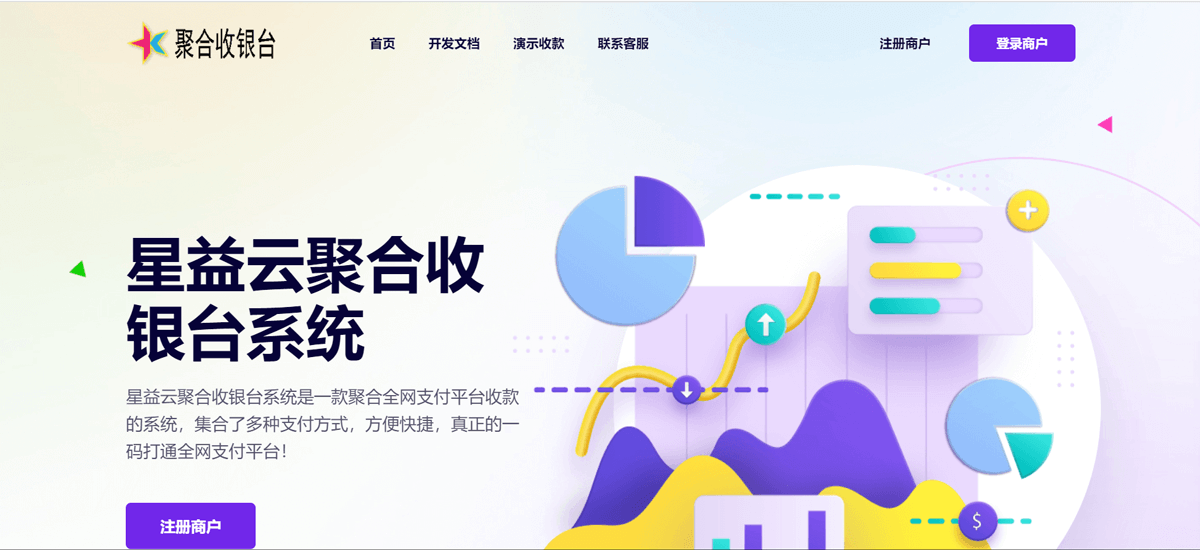
![子比主题美化 - 文章列表显示自定义修改,列表[一行两个]卡片[一行五个]-狐狸库](https://huliku.com/pic/20240519174022715.png)
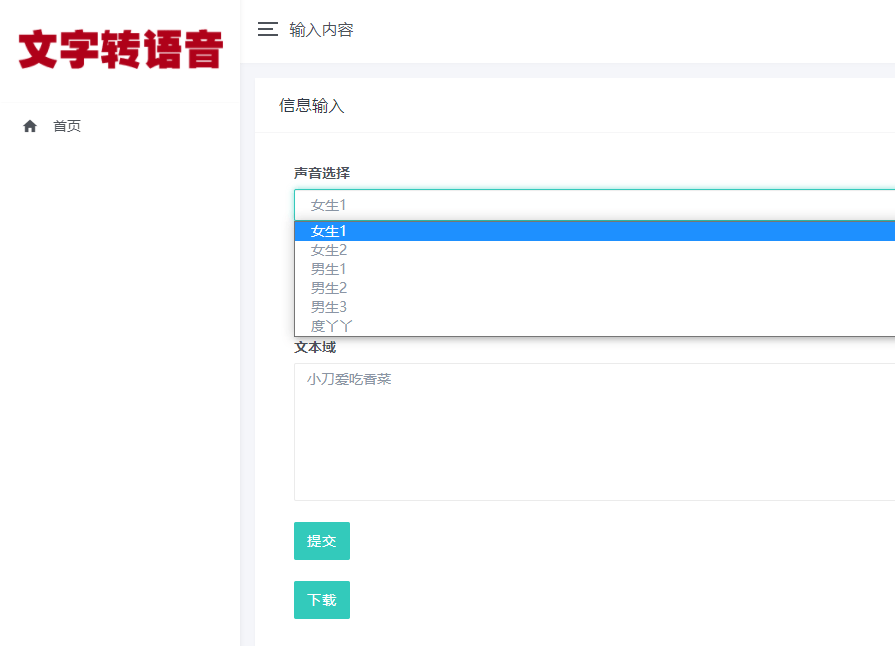


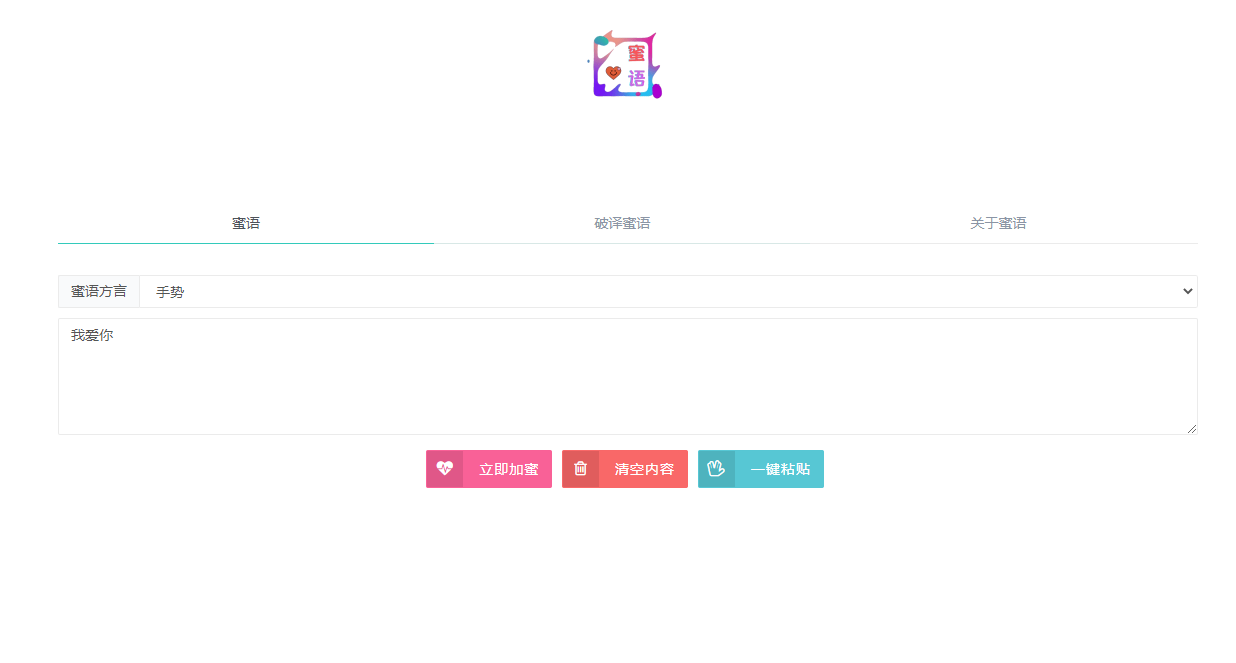









![WordPress子比主题美化教程合集[2023/04/17]-狐狸库](https://huliku.com/pic/2023032607024935.png)
![狐狸库自定义子比主题底部footer页脚美化(自适应)[06.26]更新-狐狸库](https://huliku.com/pic/2023062610013835.png)
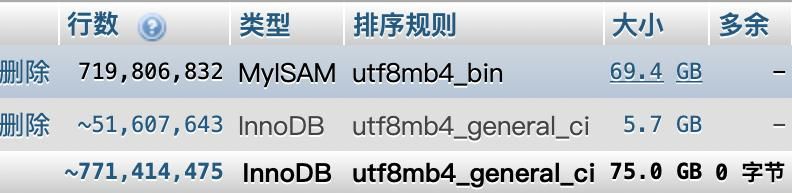











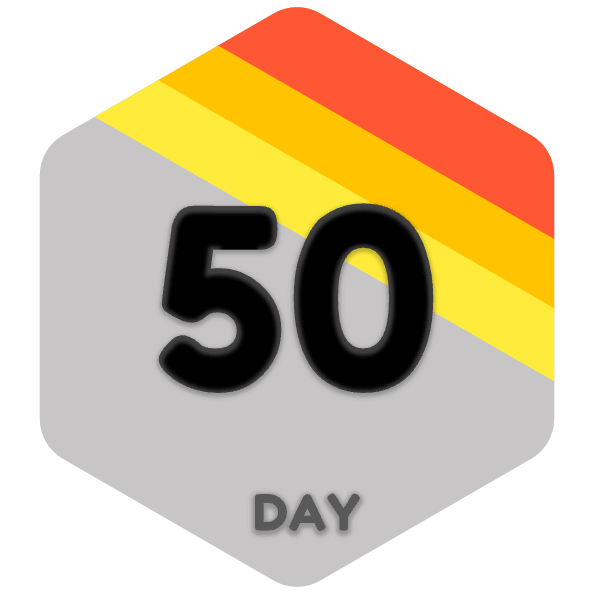




















请登录后查看评论内容